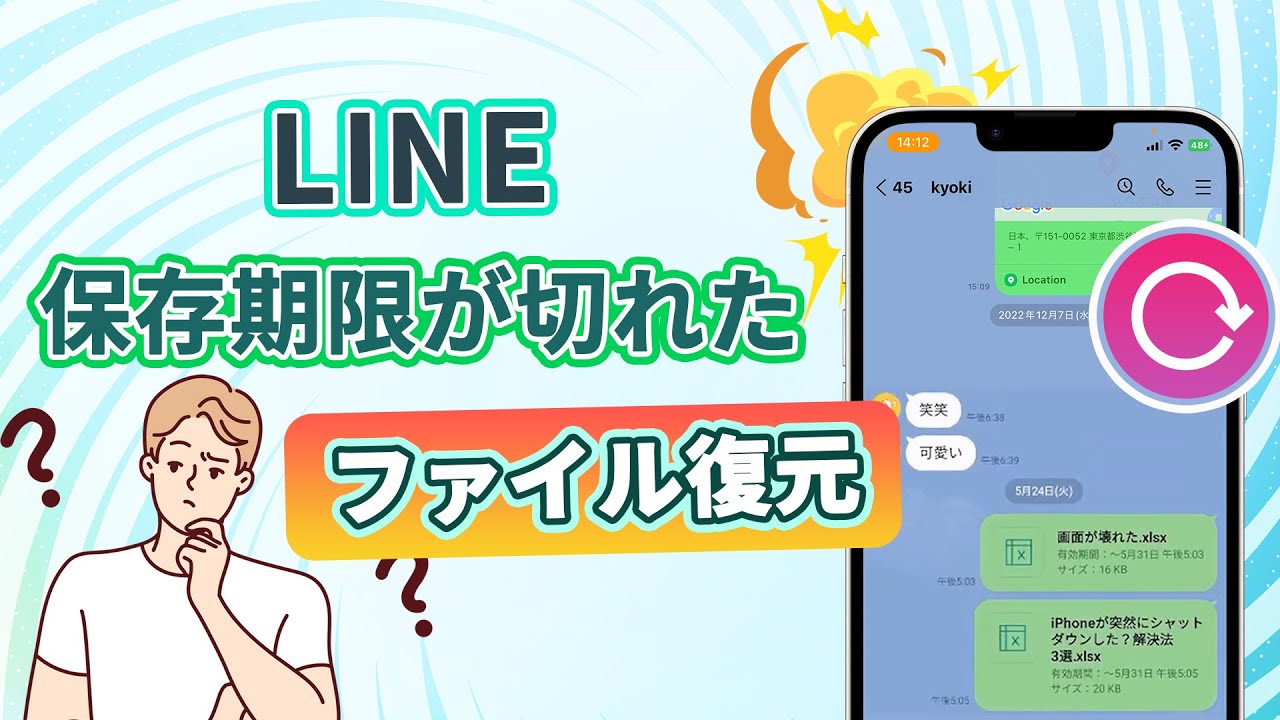バックアップなし、期限切れのLINEファイル、動画、写真をワンクリックで復元できます。
「LINEの添付ファイルを保存する前に、期限切れを迎えてしまった……」、「ラインで保存期間が終了したファイルを、何とか復元できないの?」そうお困りのあなたに朗報です。バックアップを取っていなくても、プロが作った専用ソフトを利用すれば、簡単に保存期間が過ぎた動画や写真を復元できます。ぜひ最後までお読みください。

この記事では、保存期間が過ぎたLINEの動画&写真を復元する4つの方法について、詳しく解説します。こちらを読めば、もうファイルが期限切れになってしまっても困りませんよ。
事前バックアップ |
不必要 |
必要 |
必要 |
必要 |
互換性 |
iOS&Android |
Androidのみ |
iOSのみ |
iOSのみ |
バックアップファイル閲覧 |
 |
 |
 |
 |
PCが必要 |
 |
 |
 |
 |
復元写真画質の低下 |
 |
 |
 |
 |
選択的に復元 |
 |
 |
 |
 |
おすすめ |
Part1:保存期間が終了したLINE動画&写真を復元する方法
では早速、LINEの有効期限が切れた動画、写真、テキストファイルの復元方法について、解説しましょう。こちらでは、4つの手順について紹介します。
1.1. 【初心者おすすめ】簡単に保存期間が過ぎたLINE添付ファイル(写真&動画など)を復元 | 復元率高い
最もお勧めするのは専門家による開発されたバックアップなしでもデバイスの内部ストレージから直接LINEデータを復元する方法です。こちらは初心者におすすめの方法で、LINE写真、動画、ファイルなどを復元するソフト - 「ChatsBack for LINE」を利用します。開かない添付ファイル、写真、動画を再度開くようになります。
まずLINE保存期限が切れたファイルを復元するチュートリアルビデオをご覧ください!
ChatsBack for LINE
- 【保存期限が切れても復元】保存期限が切れたLINE写真、添付ファイルでも復元できます。
- 【バックアップなしで復元】LINEトークと添付ファイルをiOS / Androidにバックアップなしでもストレージから直接復元できます。
- 【バックアップありで復元】バックアップしたことがあれば、簡単に好きなファイルを選択的に回復できます。
- 【iTunesファイルから復元】ワンクリックでiTunesファイルをプレビューして選択的に復元できます。
- 【無料バックアップ】データの紛失などを防ぐために、バックアップとバックアップファイルの閲覧も無料で行えます。
▼保存期限が終了したLINE動画を復元する手順:
ステップ 1.まず、上記のボタンをクリックしてソフトを無料でダウンロードし、起動します。ホーム画面で「LINEデータ復元」>「デバイスから復元」>「スタート」をクリックします。

ステップ 2.データのスキャンを完了すると、復元できるデータをプレビューして、「デバイスに復元」または「PCに復元」を選択します。

ステップ 3.同じLINEアカウントにログインしてから、LINEデータを復元成功です。

これで、有効期限が切れたLINEのデータがデバイスから復元されます。なお、iMyFoneが開発した「ChatsBack for LINE」は、iPhoneとiPad、そしてAndroid端末にも対応し、バックアップがなくても復元が可能です。
Note:
iMyFone ChatsBack for LINEは、期限切れのLINEファイル、写真、ビデオ動画復元するだけでなく、LINEで削除された通話履歴、写真、ビデオ、メモ帳、LINE Keepメモ、その他の種類のLINEデータも復元できます。今すぐ救出を試みてください!
1.2. 【Androidのみ】内部ストレージから直接保存期間切れの動画を探す
利用しているデバイスがAndroidの場合は、内部ストレージから直接ラインの保存期間が終了した動画や写真などの添付ファイルを探して復元する方法があります。
▼内部ストレージからラインファイルを復元する手順
ステップ 1.ホーム画面より「マイファイル(フォルダアイコン)」をタップする
ステップ 2.「内部ストレージ」を選択する
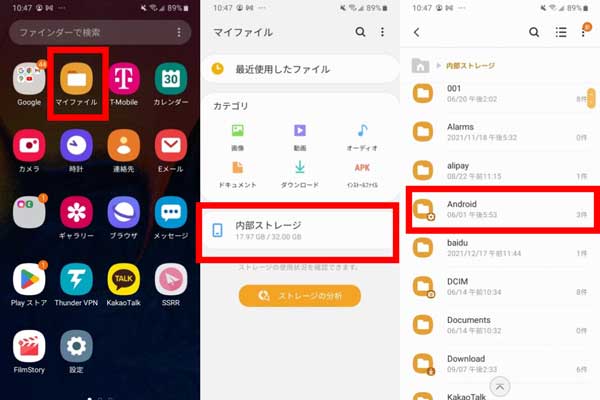
ステップ 3.「Android」>「data」>「jp.naver.line.android」>「files」>「chats」の順にルートを移動する
ステップ 4.復元したいファイルが見つかったら、任意の場所にコピーする
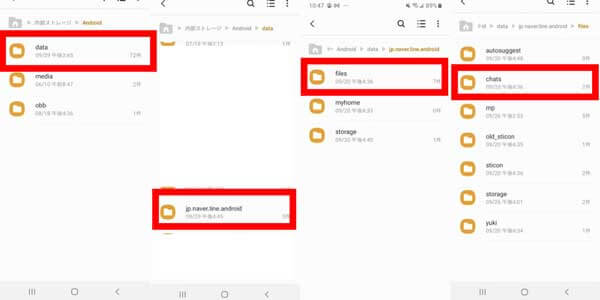
これで、内部ストレージから直接ファイルを復元できます。なお、この方法は不確実であり、大きな動画など、ファイルによっては見つからない場合もあります。
1.3. 【バックアップが必要】iCloudから保存期間が過ぎた動画を復元
利用しているデバイスがiPhoneで、iCloudにLINEデータをバックアップしている場合は、LINEアプリをインストールし直してからデータを読み込むことで復元できます。
▼iCloudからラインの添付ファイルを復元する手順
ステップ 1.一旦、LINEアプリをアンインストールしてから、再度インストールする
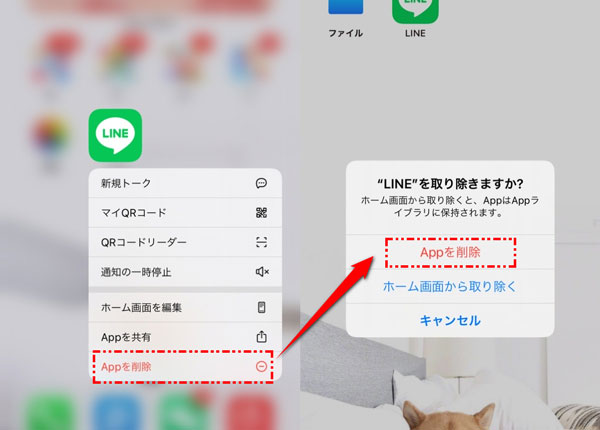
ステップ 2.ログインすると「トーク履歴を復元」という画面が表示される
ステップ 3.直下にある緑の「トーク履歴を復元」をタップすると、データが復元される
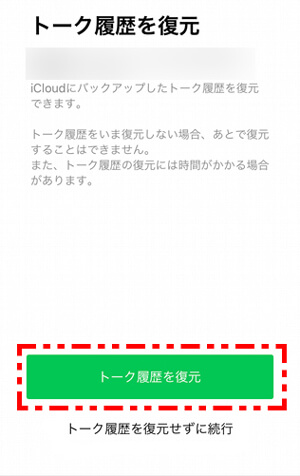
これで、iCloudからLINEのデータが復元されます。バックアップがiCloudにない場合、この方法は使えません。
1.4. 【上書き恐れ】iTunesからLINEの保存期間が過ぎた動画を復元
同じく利用デバイスがiPhoneの場合は、iTunesのバックアップを用いてPCからLINEデータを復元する方法があります。
▼iTunesからラインの保存期間が終了した動画を復元する手順
ステップ 1.iTunesがインストールされたパソコンに、iPhoneを接続する
ステップ 2.iTunesの上部にある「iPhoneアイコン」をクリックし、「概要」を選択する
ステップ 3.バックアップ画面より「バックアップを復元」を選択する

これで、LINEトーク履歴を含む全てのデータが復元されます。なお、この方法はデータを個別には選択できず、一括しての復元となります。
したがって、LINE以外のアプリデータも全て、iTunesでバックアップを取った時点のデータが上書きされてしまう恐れがありますので、実施する時は注意しましょう。
Part2:LINEで期限切れの動画&写真を復元に関するFAQ
ここからは、LINEで期限が切れてしまったファイルの復元に関する、よくある質問についてお答えしましょう。
1LINEファイルの保存期間はどれぐらいあるのか?
写真や動画といったLINEにおけるファイルの保存期間は、公式にアナウンスされていません。過去には「2週間」とされていた時期もありましたが、現在は非公表となっています。
したがって、トーク上にある写真や動画がいつ無くなってしまうのかは、誰にも分からないということです。LINEでは、期限切れで復元できなくなってしまうことのないよう、PDFなどの重要なデータは別に保存しましょう。
なお、タップして拡大表示した写真などは、端末にキャッシュとしてオリジナルデータが保存されます。ただし、キャッシュデータが増えてくると、LINEアプリの動作が重くなってしまいます。そして、キャッシュデータを削除するとアプリの動作は改善されますが、オリジナルデータは失われますので、バックアップは必須だと言えるでしょう。
2iPhoneカメラロールから写真を削除すると、LINEでも見れなくなる?
iPhoneのカメラロールから写真を削除しても、LINE上の写真は残りますので、期限が切れていなければ閲覧は可能です。
ただし、ファイル保存の期限が切れてしまった場合は、LINE上でも見られなくなりますので、注意しましょう。
今回は、保存期間が過ぎたLINEの動画&写真を復元する4つの方法について解説しました。
LINEのファイルを復元する方法は主に4つありますが、一番簡単で確実な方法はプロが作ったLINEトーク履歴を復元するソフト「ChatsBack for LINE」の利用です。今すぐ無料版を試してみましょう!
他にも、内部ストレージから直接探したり、iCloudやiTunesのバックアップから復元する方法もありますが、デメリットもあって初心者にはおすすめできません。